WordPress is het grootste platform voor het bouwen van websites ter wereld en ondersteunt tegenwoordig meer dan 34% van alle websites op internet. MySQL is een gratis open source relationeel databasebeheersysteem dat wordt gebruikt op de meeste WordPress-sites en waarmee u uw gegevens zoals berichten, pagina's, afbeeldingen, gebruikersprofielen en meer kunt opvragen. Zoals elke WordPress-ontwikkelaar weet, vereist elke installatie een database in de backend, en MySQL is de database bij uitstek voor het opslaan en ophalen van uw WordPress-gegevens.
Om ervoor te zorgen dat uw WordPress-website de gegevens in uw MySQL-database kan openen, opslaan en ophalen, moet deze online worden gehost via een cloudcomputingservice. ScaleGrid biedt een handige manier om MySQL-hosting voor uw WordPress-site in te stellen en te configureren. In deze blogpost laten we u zien hoe u uw MySQL-implementatie bij ScaleGrid maakt terwijl u uw nieuwe WordPress-site instelt, en hoe u migreert naar een ScaleGrid MySQL-implementatie voor uw bestaande WordPress-implementatie.
Voordelen van het gebruik van ScaleGrid MySQL-hosting voor uw WordPress
Het beheren van een database is moeilijk, omdat deze voortdurend moet worden bijgewerkt, aangepast en gecontroleerd om de prestaties van uw website te garanderen. Gelukkig zijn er volledig beheerde en gehoste oplossingen zoals de MySQL-as-a-Service-abonnementen van ScaleGrid die al uw MySQL-onderhoud voor hun rekening nemen, zodat u zich kunt concentreren op het ontwikkelen van uw websites en applicaties. Hier zijn enkele manieren waarop ScaleGrid u kan helpen bij het verbeteren van uw WordPress-productieconfiguratie:
-
Platform en configuratie naar keuze
Host MySQL op AWS of MySQL op Azure met configureerbare instantiegroottes via de twee beste cloudproviders ter wereld. We helpen u bij het configureren van uw MySQL-implementatie om uw prestaties te optimaliseren op basis van de grootte van uw databases.
-
Hoge beschikbaarheid
Zorg ervoor dat uw website niet uitvalt door een server- of datacentercrash door een master-slave-configuratie te configureren voor hoge beschikbaarheid. Verdeel uw MySQL-gegevens over verschillende datacenterregio's, dus als er een uitvalt, kunt u automatisch een failover naar de replica uitvoeren om online te blijven.
-
Geautomatiseerde back-ups
Back-ups zijn kopieën van uw gegevens die worden gearchiveerd, zodat u ze kunt openen en herstellen in geval van gegevensverlies. Dit is een vervelend proces dat regelmatig moet worden uitgevoerd, maar met ScaleGrid kunt u een schema automatiseren om zo vaak als u wilt een back-up van uw systemen te maken, en aanpassen hoe lang u uw back-ups wilt bewaren.
-
Bewaking en waarschuwingen
Houd de prestaties van uw database in de gaten met geavanceerde monitoringtools en query-analyse voor uw databasewerklast.
-
On-demand schalen
Naarmate uw gegevens groter worden, moet u uw MySQL-implementaties opschalen om ervoor te zorgen dat uw prestaties niet worden aangetast door een gebrek aan capaciteit. Dit is weer een vervelend proces dat meestal enige downtime met zich meebrengt, maar bij ScaleGrid kunt u met één klik opschalen naar een grotere instantiegrootte zonder downtime voor een master-slave-implementatie.
-
Onbeperkte databases
Maak en implementeer een onbeperkt aantal MySQL-databases via één enkele cluster bij ScaleGrid, en maak eenvoudig nieuwe databasegebruikers aan met aangepaste rolprivileges in een paar simpele klikken.
Een MySQL-implementatie maken op ScaleGrid
- Meld u aan voor een gratis proefperiode van 30 dagen op de ScaleGrid-console.
- Maak in een paar eenvoudige stappen een nieuwe MySQL-implementatie. Zorg ervoor dat u het maakt in een regio die overeenkomt met uw WordPress-implementatieregio. We ondersteunen twee verschillende MySQL DBaaS-abonnementen op zowel AWS als Azure.
- Toegewijde MySQL-implementatie – Host via uw ScaleGrid-account.
- BYOC MySQL-implementatie – Host via uw eigen cloudaccount.

- Pas uw abonnement aan Voer een naam in voor uw nieuwe MySQL-cluster en selecteer dezelfde cloudregio die u gebruikt voor uw WordPress-hostingsite (of de dichtstbijzijnde beschikbare) voor de beste implementatieprestaties. Selecteer vervolgens de VM-grootte, variërend van Micro met 10 GB opslagruimte tot X4XLarge met 700 GB opslagruimte, en vervolgens uw MySQL-versie en opslagengine.
- Replicatie Vervolgens kunt u een master-slave-configuratie inschakelen om een hoge beschikbaarheid voor uw MySQL-database te garanderen. Dit betekent dat als een van uw servers uitvalt, we uw primaire server automatisch overzetten naar een gezonde en beschikbare regio. Standaard kunt u een 2+1-configuratie (master-slave-quorum) of een installatie met 3 knooppunten (master-slave-slave) gebruiken met semi-synchrone of asynchrone replicatie en de regio's aanpassen die voor uw secundaire knooppunten moeten worden gebruikt.
- Geavanceerde beveiliging In deze stap heb je een optie om SSL in te schakelen voor je MySQL-implementatie om verbindingen tussen WordPress en MySQL te beveiligen. We raden aan om SSL in te schakelen voor elke productie-implementatie. U kunt ook schijfversleuteling inschakelen om uw implementatie verder te beschermen tegen ongeautoriseerde toegang.
- Firewall-regels Om ervoor te zorgen dat uw WordPress-server verbinding kan maken met uw MySQL-server, moet u toegang openen door dit IP-adres op de witte lijst te zetten onder de firewallregels van uw clusters. Zoek het IP-adres van uw WordPress-servers in uw WordPress-account op het tabblad Mijn sites> Netwerkbeheerder> WP Engine> Algemene instellingen en voeg het hier toe aan de witte lijst met IP-adressen. U kunt ook meer informatie vinden in onze MySQL Firewalls-documentatie.
- Samenvatting en aanmaken Bekijk uw MySQL-configuraties op de laatste overzichtspagina en klik op Maken.
Hoe u uw MySQL-database en -beheerder voor WordPress instelt
Tijdens het opzetten van uw WordPress-site wordt u gevraagd om de hostnaam, databasenaam en gebruikersreferenties voor uw MySQL-database op te geven. U kunt dit als volgt instellen:
Maak een nieuwe MySQL-database
- Ga naar uw MySQL-clusterlijstpagina en selecteer uw nieuw gemaakte cluster.
- Selecteer het tabblad 'Databases' en klik op de groene knop 'Nieuwe database'.
- In het venster 'Een nieuwe database maken' dat verschijnt, voert u eenvoudig een naam in voor uw database, bijvoorbeeld 'wordpress_database', en klikt u op 'Maken':
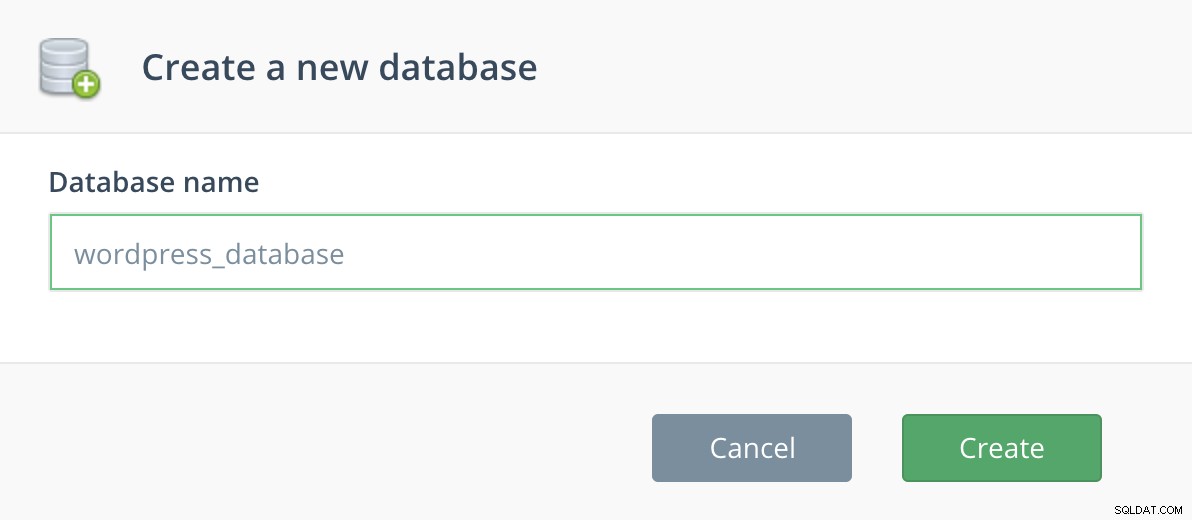
Maak een nieuwe MySQL-databasegebruiker
- Selecteer het tabblad 'Gebruikers' op uw MySQL-clusterdetailspagina en klik op de knop 'Nieuwe gebruiker'.
- Selecteer de nieuwe 'wordpress_database' die u zojuist hebt gemaakt in het vervolgkeuzeveld als de database voor deze gebruiker.
- Voer in het venster 'Nieuwe gebruiker' dat verschijnt een naam en wachtwoord in voor de nieuwe gebruiker, bijvoorbeeld 'wpuser'.
- Selecteer ten slotte 'Read-Write' als de 'Rol' voor deze nieuwe gebruiker:
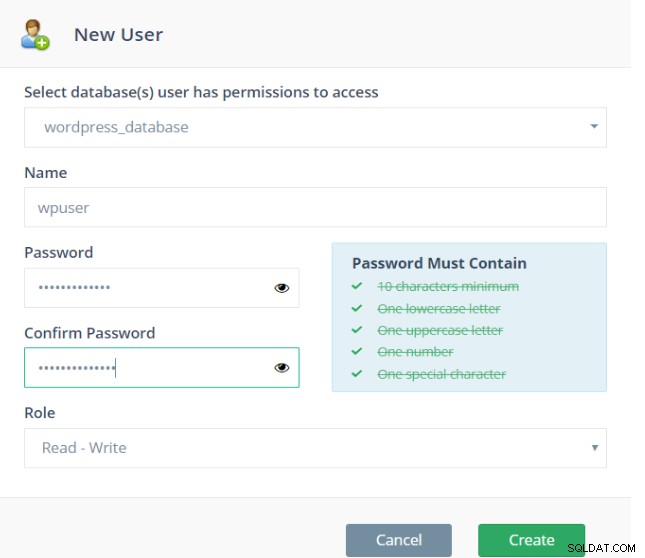
- Klik op 'Maken' en uw nieuwe gebruiker wordt aangemaakt! Noteer uw databasenaam, gebruikersnaam en wachtwoord die u nodig heeft voor uw WordPress-installatie.
Vind uw MySQL-hostnaam
- Ga naar uw MySQL Cluster Details-pagina en selecteer het tabblad 'Overzicht'.
- Zoek de sectie Commandoregelsyntaxis onderaan de pagina om de opdracht te zien die kan worden gebruikt om uw MySQL-implementatie te verbinden via de MySQL-client:

- De servernaam die volgt op de optie '-h' is de hostnaam van uw MySQL-implementatie en in dit specifieke geval is het 'SG-help-1-master.devservers.scalegrid.io'.
Test de connectiviteit tussen uw WordPress-site en MySQL-server
Voordat u begint met het configureren van uw WordPress-installatie, raden we u aan de verbinding tussen uw WordPress-server en MySQL-implementatie te controleren. Om dit te controleren heeft u een MySQL-client op uw server nodig. Volg de instructies hier om de MySQL-client te downloaden en te installeren als u er nog geen hebt geïnstalleerd. Voer het volgende uit vanaf de opdrachtregel van uw WordPress-server en zorg ervoor dat u verbinding kunt maken:
mysql -u wpuser -h SG-help-1-master.devservers.scalegrid.io -p<Your Password>
Als u SSL heeft ingeschakeld voor uw MySQL-server, zorg er dan voor dat u de uitvoer 'Cipher in use' voor het SSL-veld ziet, zoals hieronder weergegeven:
mysql> status; -------------- mysql Ver 14.14 Distrib 5.7.15, for Win64 (x86_64) Connection id: 79854 Current database: Current user: wpuser@xxxx SSL: Cipher in use is DHE-RSA-AES256-SHA Using delimiter: ; Server version: 5.7.21-log MySQL Community Server (GPL) Protocol version: 10 --------------
Uw WordPress-installatie configureren om MySQL op ScaleGrid te gebruiken
Tijdens uw WordPress-installatie wordt u gevraagd om uw MySQL-databasegegevens op te geven. Nu je een nieuwe MySQL-implementatie, database en gebruiker hebt gemaakt en je hostnaam hebt gevonden, kun je deze details hier invoeren om verbinding te maken:
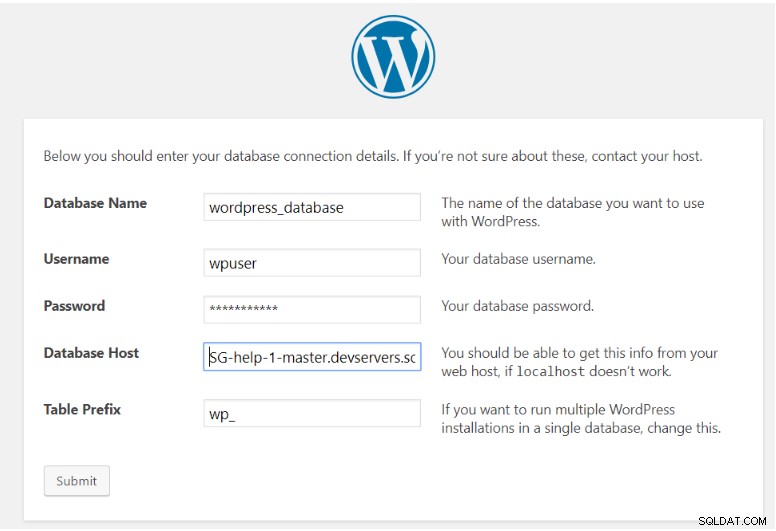
Zodra je je hebt aangemeld, zou je WordPress-installatie moeten doorlopen en verbinding kunnen maken met je MySQL-implementatie die wordt gehost op ScaleGrid.
Extra stap voor SSL-enabled MySQL-implementaties
Als je SSL hebt ingeschakeld voor je MySQL-implementatie, vereist je WordPress-installatie een extra instelling die niet kan worden opgegeven via de bovenstaande gebruikersinterface. In dergelijke gevallen moet u, voordat u WordPress installeert, een bestand met de naam wp-config-sample.php bewerken en het opslaan als wp-config.php.
Je kunt hier gedetailleerde instructies volgen over het bewerken van je wp-config.php-bestand. Het onderstaande voorbeeld toont de MySQL-sectie in het wp-config.php-bestand, en de laatste regel in deze sectie geeft aan dat MySQL is geconfigureerd met SSL:
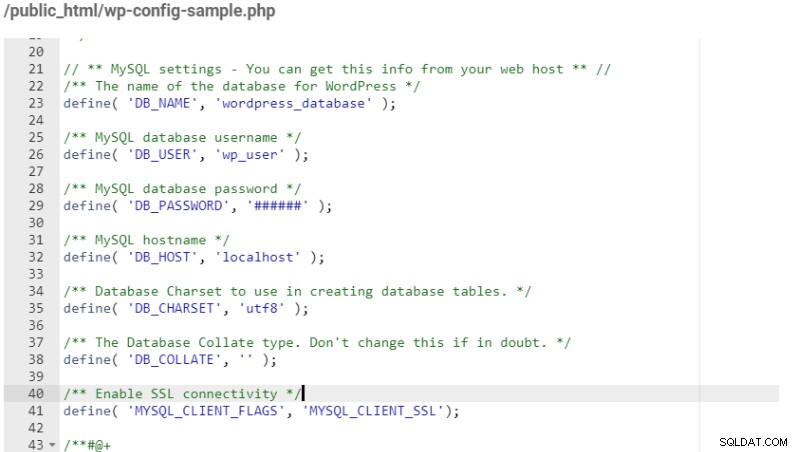
Zodra u de installatie hebt voltooid, zult u zien dat uw WordPress-site in de lucht is en de MySQL-hosting van ScaleGrid als database gebruikt!
In het volgende deel zal ik het hebben over het migreren van uw bestaande database naar ScaleGrid's MySQL-hosting voor uw bestaande WordPress-site. Blijf op de hoogte!

